以下の手順でSlack/Chatworkとの連携を解除できます。
1.左メニュー「Webクリッピング」≫「クリップ一覧」から「リアルタイム通知設定」をクリック
左メニューの「Webクリッピング」≫「クリップ一覧」をクリックすると、画面右に「リアルタイム通知設定」が表示されます。
「リアルタイム通知設定」をクリックします。
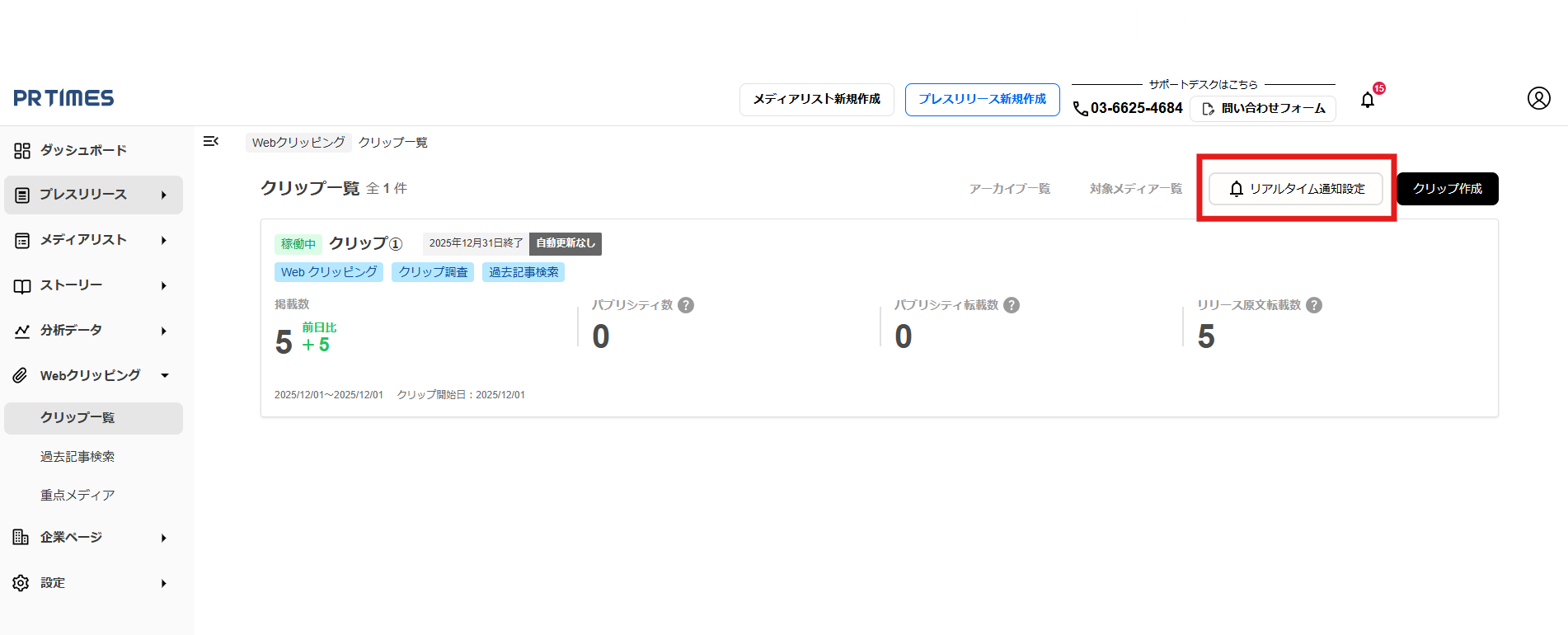
2.「リアルタイム通知設定」画面で 「解除」をクリック
「リアルタイム通知設定」をクリックすると、設定画面に切り替わります。
連携を解除したいチャットツールを確認し、「解除」をクリックします。
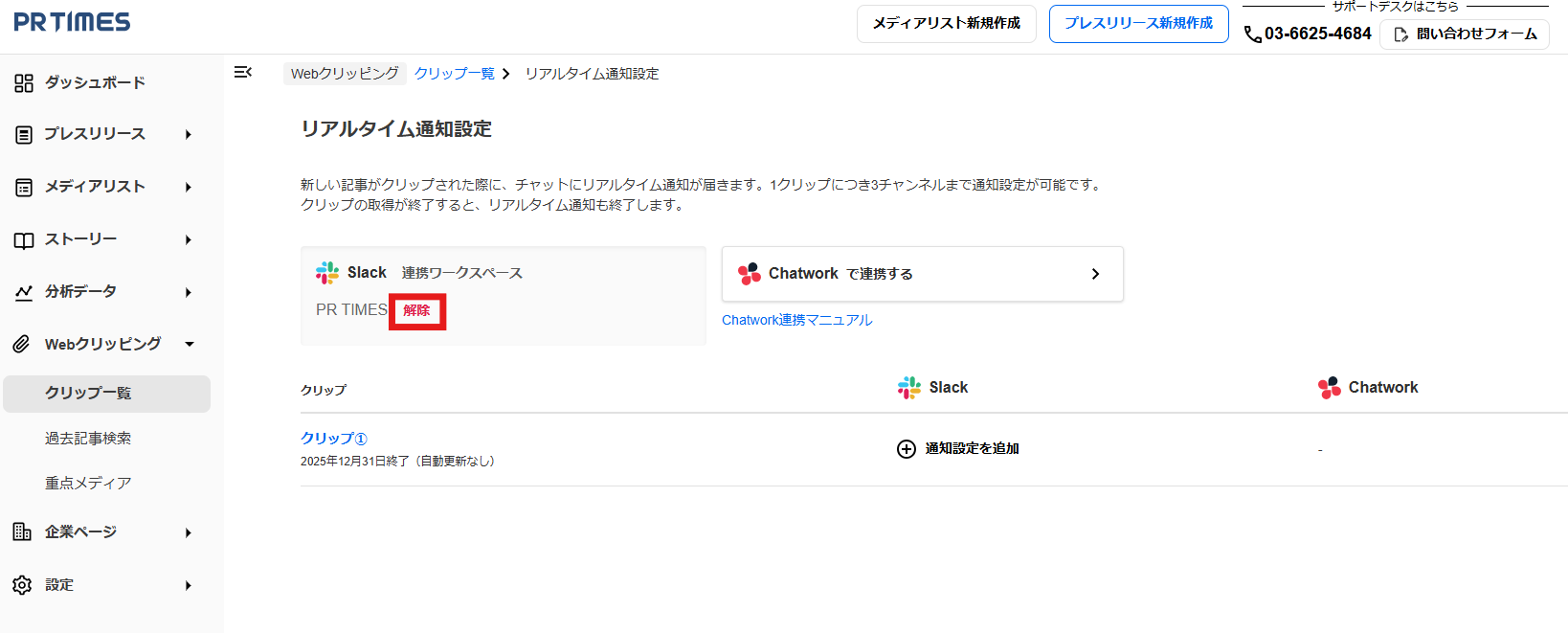
「解除」をクリックすると、確認画面が表示されます。
解除する場合は「解除する」をクリックします。
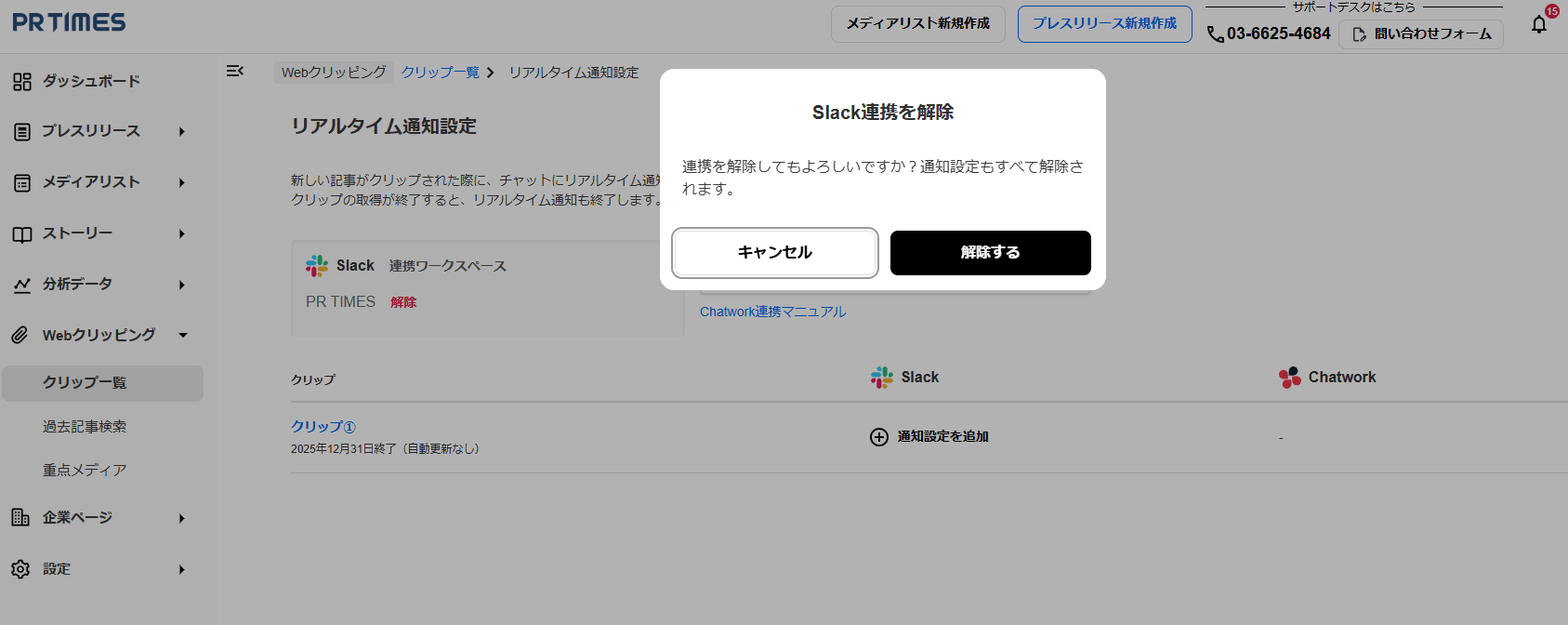
「解除する」をクリックすると、「Slack連携を解除しました」もしくは「Chatwork連携を解除しました」と表示されます。以上でSlack/Chatworkとの連携を解除できます。
